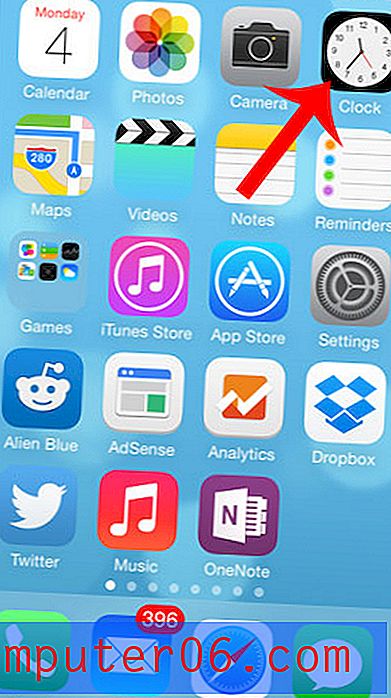Hoe u uw iPhone-camera op afstand kunt bedienen vanaf de Apple Watch
De stappen in dit artikel laten u zien hoe u een foto maakt met uw iPhone-camera met een bediening op uw Apple Watch.
- Open de Camera- app op je iPhone.
- Druk op de kroonknop aan de zijkant van de Apple Watch.
- Open de Camera- app op je Apple Watch.
- Druk op de ontspanknop of timerknop.
Heb je ooit een foto moeten maken met je iPhone-camera en was de timer in de app niet voldoende?
Gelukkig is dit iets dat je kunt oplossen als je een Apple Watch hebt. Er is een app op je Apple Watch waarmee je op afstand een foto kunt maken met je iPhone-camera, waardoor het de ideale oplossing is voor zaken als groepsfoto's waarbij je de iPhone-camera vaak op een locatie op korte afstand van je hebt staan.
Onze onderstaande gids toont de volgorde waarin de bijbehorende apps en bedieningselementen op uw apparaten moeten worden gebruikt, zodat u uw Apple Watch kunt gebruiken om een foto te maken met uw iPhone Camera-app.
Hoe maak je een iPhone-foto van je Apple Watch
De stappen in dit artikel zijn uitgevoerd met een iPhone 11 in iOS 13.3 en een Apple Watch 2 met WatchOS 6.1.
Stap 1: Open de Camera- app op de iPhone. U moet de iPhone ook op de locatie plaatsen waar u de foto wilt maken.

Stap 2: Druk op de kroonknop aan de zijkant van het horloge om naar het app-scherm te gaan.
Stap 3: Tik op het Camera- app-pictogram op het horloge.
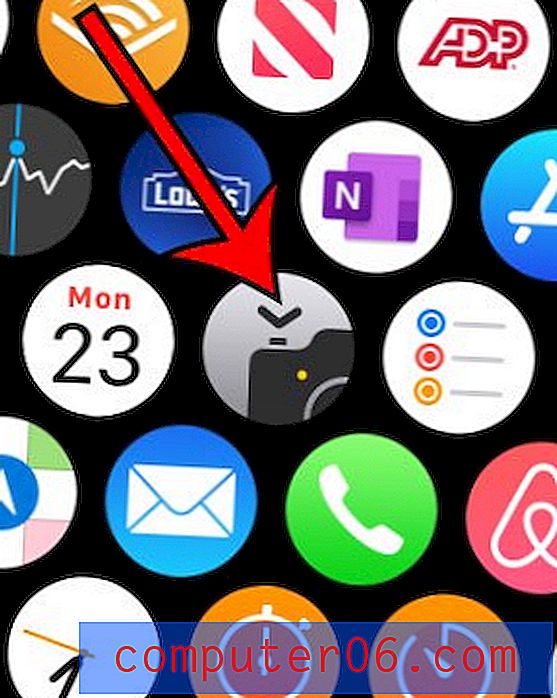
Stap 4: Druk op de sluiter- of timerknop op je iPhone wanneer je klaar bent om de foto te maken.
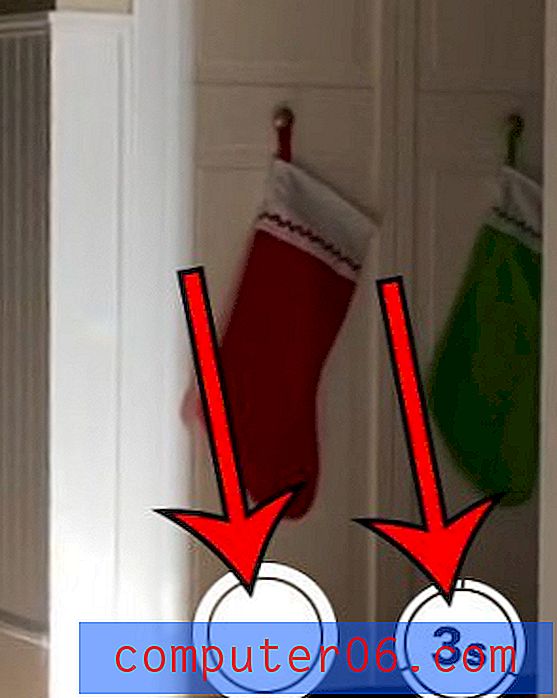
Ontdek hoe u de zaklamp op uw Apple Watch gebruikt als u een gebied wilt verlichten en u uw iPhone of zaklamp niet bij de hand heeft.